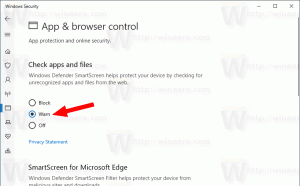Pridėti įrenginių ir spausdintuvų kontekstinį meniu sistemoje „Windows 10“.
Įrenginiai ir spausdintuvai yra specialus sistemos aplankas, kuriame su įmantriomis piktogramomis rodomi svarbūs įrenginiai, prijungti prie kompiuterio. Šis aplankas pirmą kartą buvo pristatytas „Windows 7“. „Windows 10“ pateikiamas su šiuo aplanku klasikiniame valdymo skydelyje. Norėdami greičiau pasiekti šią funkciją, darbalaukyje galite pridėti specialų kontekstinio meniu elementą „Įrenginiai ir spausdintuvai“.

Aplanke Įrenginiai ir spausdintuvai yra naudinga vartotojo sąsaja, leidžianti pasiekti ir valdyti išorinius įrenginius. Tai rodo išplėstines įrenginių savybes ir gali atsisiųsti tikroviškai atrodančius vaizdus spausdintuvams, fotoaparatams, pelėms ir klaviatūroms. Jame taip pat yra keletas greitų veiksmų įrenginio kontekstiniame meniu. Jis taip pat pakeičia klasikinį spausdintuvo aplanką.
Norėdami greitai pasiekti šį naudingą aplanką, į darbalaukio kontekstinį meniu galite įtraukti įrenginius ir spausdintuvus. Jis pasirodys, kai dešiniuoju pelės mygtuku spustelėsite tuščią vietą darbalaukyje. Tau reikia
prisijunkite kaip administratorius prieš tęsiant.Norėdami įtraukti įrenginius ir spausdintuvus prie darbalaukio kontekstinio meniu sistemoje Windows 10, atlikite šiuos veiksmus.
Skelbimas
- Atidaryk Registro rengyklės programa.
- Eikite į šį registro raktą.
HKEY_CLASSES_ROOT\DesktopBackground\Shell
Sužinokite, kaip pereiti prie registro rakto vienu paspaudimu.

- Čia sukurkite naują dalinį raktą pavadinimu "ĮrenginiaiIr spausdintuvai".

- Dešinėje sukurkite naują eilutę (REG_SZ) pavadinimu MUIVerb ir nustatykite ją į eilutę "Prietaisai ir spausdintuvai".

- Sukurti naują eilutės reikšmę "Piktograma“ ir nustatykite šią reikšmę:
%systemroot%\system32\DeviceCenter.dll,-1

- Pagal ĮrenginiaiIr spausdintuvai sukurtą raktą, sukurkite naują dalinį raktą pavadinimu "komandą".

- Dešinėje pakeiskite numatytąjį (neįvardytą) parametrą ir nustatykite jį į šią reikšmę.
explorer.exe apvalkalas{A8A91A66-3A7D-4424-8D24-04E180695C7A}
Aukščiau pateikta komanda yra speciali Active X (CLSID) komanda. Peržiūrėkite visą šių komandų, pasiekiamų sistemoje „Windows 10“, sąrašą: CLSID (GUID) apvalkalo vietų sąrašas sistemoje „Windows 10“. - Dabar dešiniuoju pelės mygtuku spustelėkite tuščią vietą darbalaukyje. Ten bus pasiekiama nauja komanda.

Su tavimi baigta!
Norėdami sutaupyti laiko, galite atsisiųsti šiuos paruoštus naudoti registro failus.
Atsisiųsti registro failus
Tu gali pridėti įrenginius ir spausdintuvus prie šio kompiuterio Jeigu nori.
Viskas.